Canva ist eines der besten Grafikdesign-Tools auf dem Markt. Mit integrierten Vorlagen können Sie auffällige Flyer, Newsletter, Broschüren, professionelle Lebensläufe und mehr erstellen. Sie können sogar Ihre Lieblingsdesigns für verschiedene Zwecke drucken. Hier sind die besten Möglichkeiten, kostenlos aus Canva zu drucken.
Manchmal reicht eine digitale Version deines Canva-Designs nicht aus. Um es in Ihrem Geschäft, Büro oder für geschäftliche Zwecke zu verwenden, müssen Sie es ausdrucken und unter anderen verteilen. Egal, ob Sie die Webversion oder mobile Apps verwenden, das Drucken Ihrer Canva-Designs zu Hause oder im Büro ist ganz einfach, ohne einen einzigen Cent zu bezahlen.
Was ist Canva Print
Bevor wir es Ihnen kostenlos zeigen Lassen Sie uns über den Canva Print-Service des Unternehmens sprechen. Wenn Sie zu Hause oder im Büro keinen hochwertigen Farbdrucker haben, nutzen Sie den Canva Print-Service für ein paar Dollar und lassen Sie sich professionell gedruckte Designs nach Hause liefern.
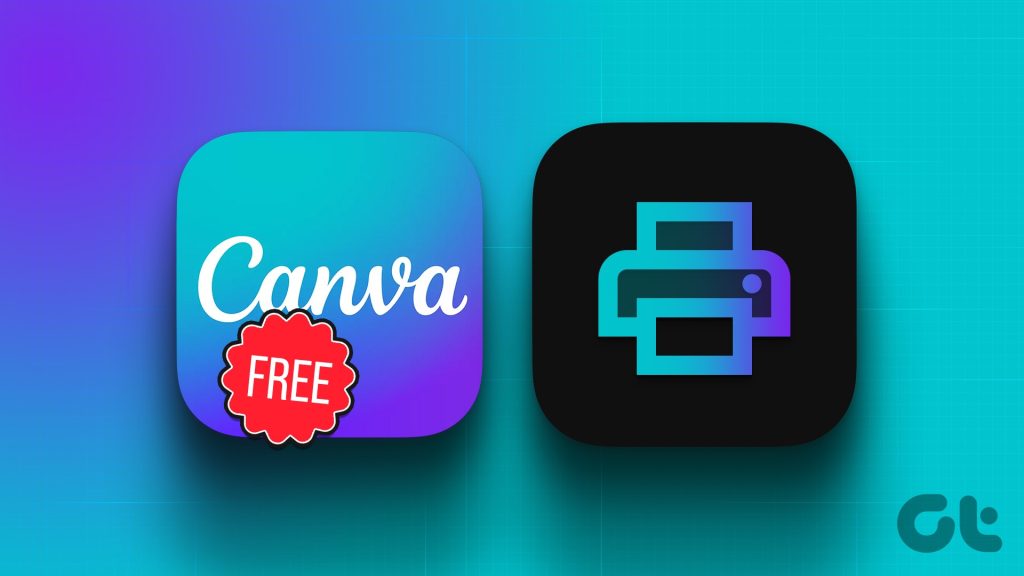
Bei Canva können Sie aus über 50.000 Vorlagen auswählen, um das endgültige Design zu dekorieren. Sie können das Vorder-und Rückseitendesign, die Größe, den Papiertyp, die Papieroberfläche und die Anzahl der Kopien auswählen, den Preis überprüfen und andere Details angeben, um Ihre Lieblingsdesigns zu Hause zu erhalten.
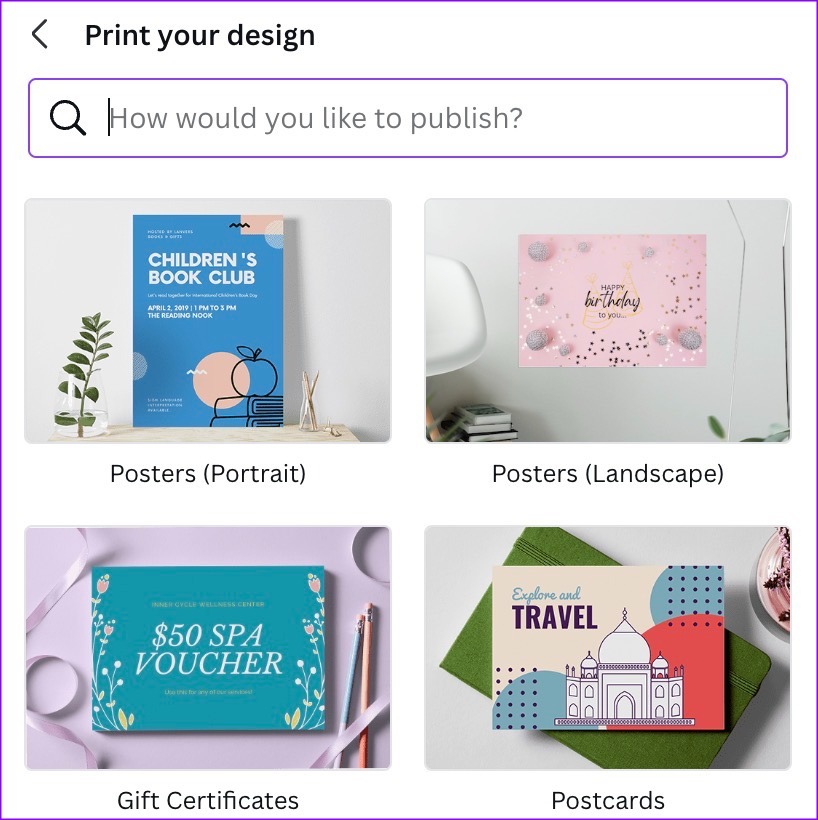
Der Canva Print-Dienst tut dies jedoch kommen mit einem großen con. Abhängig von Ihrem Standort kann es bis zu einer Woche dauern, bis Sie Ihr gedrucktes Design zu Hause oder im Büro erhalten. Wenn Sie ein neues Café eröffnen, in den kommenden Tagen einen Ausverkauf haben oder am Wochenende eine Geburtstagsfeier organisieren, erhalten Sie Ihre Designs möglicherweise nicht rechtzeitig. Am besten druckst du eine Seite aus Canva mit einem Top-Wireless-Drucker.
Kostenlos von Canva auf dem Desktop drucken
Wir beginnen mit der Webversion von Canva und wechseln zu mobilen Apps, um Ihre Designs zu drucken.
Schritt 1: Besuchen Sie die Canva-Website in einem Browser und melden Sie sich mit Ihren Kontodaten an.
Schritt 2: Erstellen Sie ein neues Design oder öffnen Sie ein vorhandenes. Nehmen Sie die erforderlichen Änderungen mit einem funktionsreichen Canva-Editor vor.
Schritt 3: Klicken Sie oben auf Datei und erweitern Sie Ansichtseinstellungen. Aktivieren Sie Druckanschnitt anzeigen. Mit dieser Option können Sie unnötige weiße Ränder beim Drucken bis zum Papierrand vermeiden.
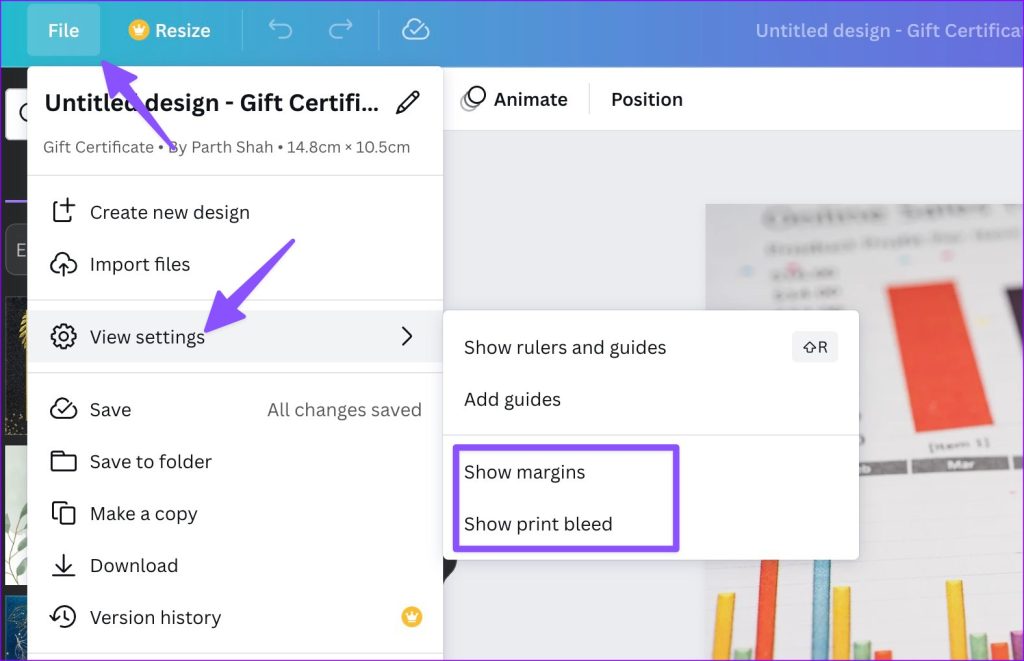
Schritt 4: Sie können auch Ränder aktivieren, um sicherzustellen, dass wichtige Designelemente nicht abgeschnitten werden beim Drucken.
Schritt 5: Wählen Sie unten Notizen aus und geben Sie Notizen ein, die Sie von der endgültigen PDF-Datei getrennt halten möchten.
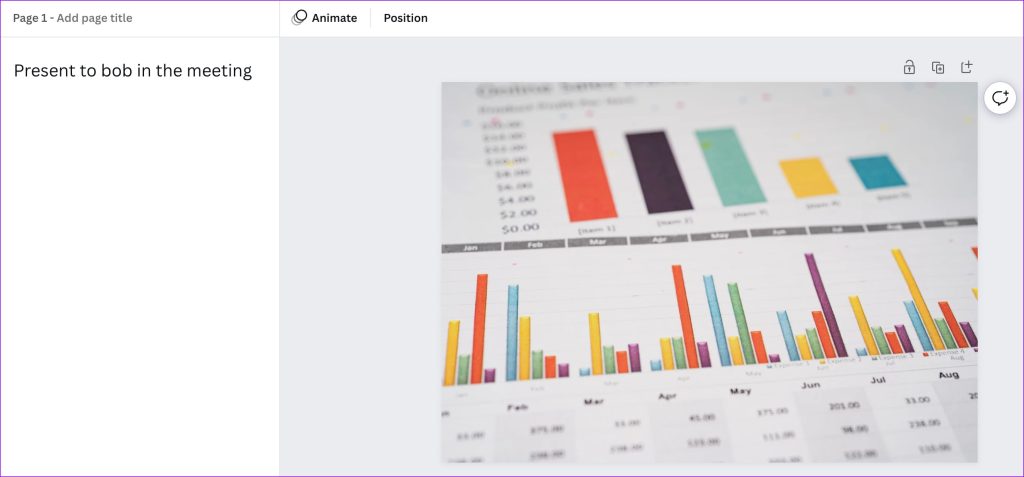
Schritt 6: Klicken Sie oben auf das Teilen-Symbol und dann auf Herunterladen.
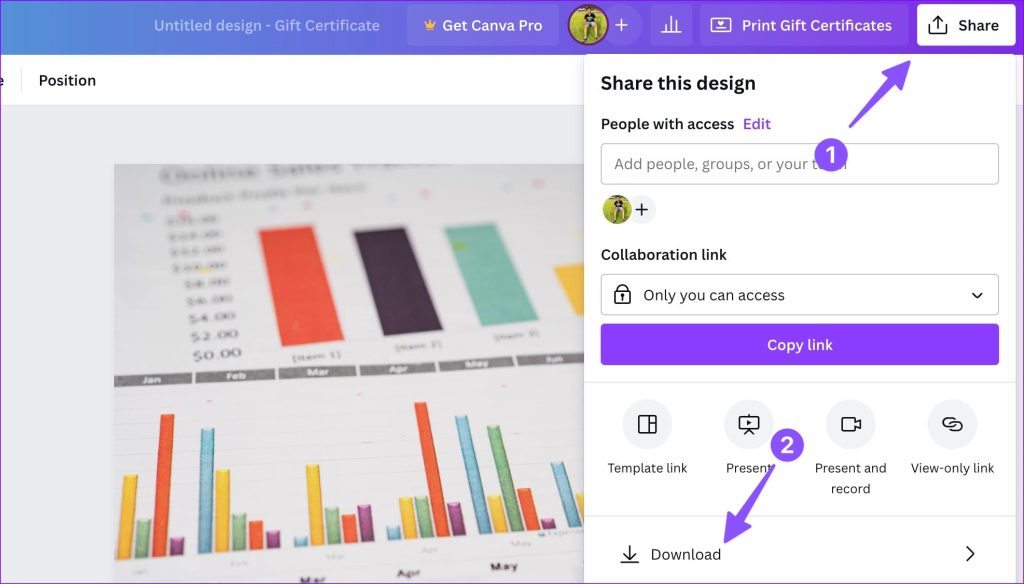
Schritt 7: Ändern Sie den Dateityp in PDF, das sich ideal zum Drucken eignet. Möglicherweise sehen Sie drei Optionen.
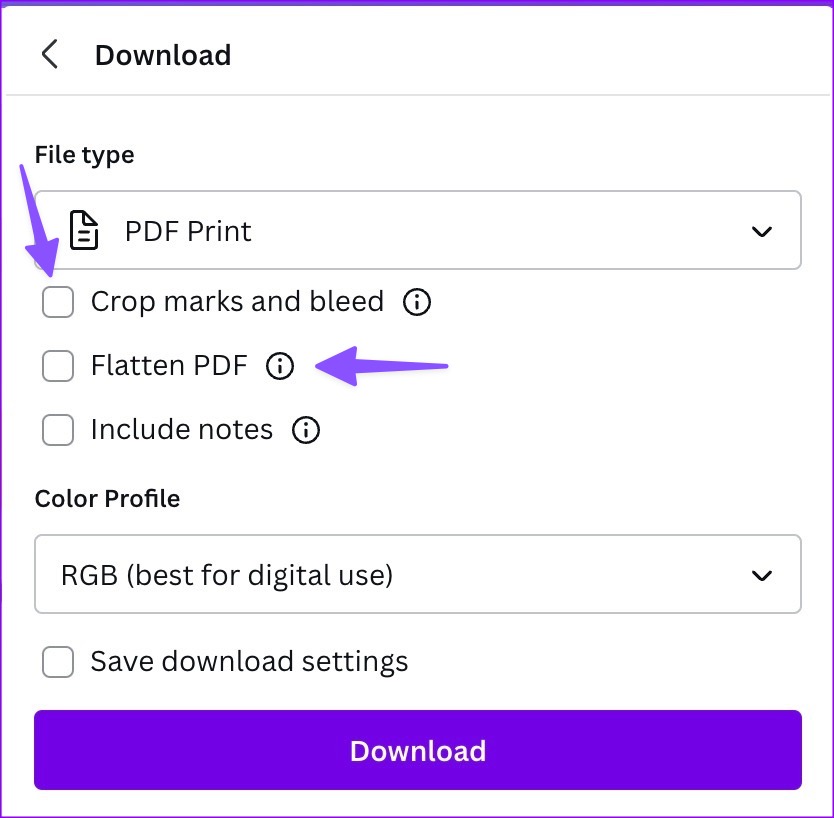 Schnittmarken und Anschnitt: Sie können Schnittmarken hinzufügen, wenn Sie Ihr Design herunterladen, um zu markieren, wo das Papier geschnitten werden soll. PDF reduzieren: Die Option wandelt Ihr Design mit mehreren Ebenen in eine um. Es stellt sicher, dass alle Ihre Canva-Designelemente gedruckt werden. Enthält Notizen: Sie können Notizen (wie im fünften Schritt gezeigt) zu Ihrem Design hinzufügen und als PDF herunterladen.
Schnittmarken und Anschnitt: Sie können Schnittmarken hinzufügen, wenn Sie Ihr Design herunterladen, um zu markieren, wo das Papier geschnitten werden soll. PDF reduzieren: Die Option wandelt Ihr Design mit mehreren Ebenen in eine um. Es stellt sicher, dass alle Ihre Canva-Designelemente gedruckt werden. Enthält Notizen: Sie können Notizen (wie im fünften Schritt gezeigt) zu Ihrem Design hinzufügen und als PDF herunterladen.
Schritt 8: Wählen Sie ein relevantes Farbprofil aus. Canva empfiehlt RGB für den digitalen Gebrauch und CMYK für den professionellen Druck.
Letzteres ist im Rahmen des Canva Pro-Plans gesperrt. Es beginnt bei 12,99 $ pro Monat. Wählen Sie Herunterladen aus.
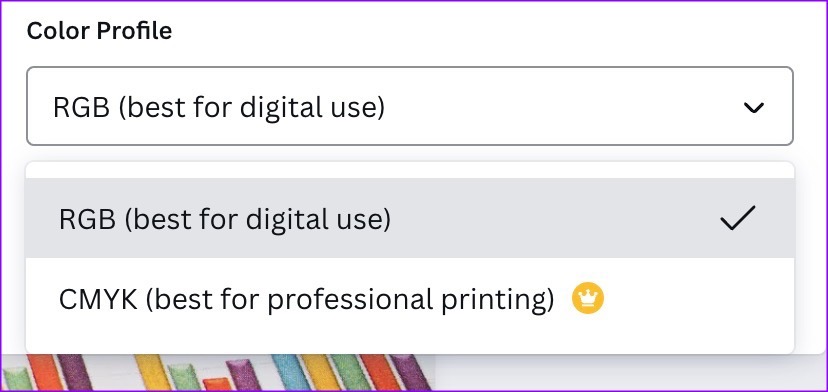
Nachdem Sie Ihr Canva-Design heruntergeladen haben, drucken Sie es anhand der folgenden Schritte mit Ihrem Drucker aus.
Schritt 1: Öffnen Sie den Desktop-Datei-Explorer oder das Finder-Menü und Starten Sie die PDF-Datei in Ihrem bevorzugten Editor.
Schritt 2: Drücken Sie die Tastenkombination Strg + P (Windows) oder Befehlstaste + P (auf Mac) und öffnen Sie das Menü „Drucken“.
Schritt 3: Wählen Sie Ihren Drucker aus, legen Sie das Layout fest, wählen Sie Farbdruck und klicken Sie auf Drucken.
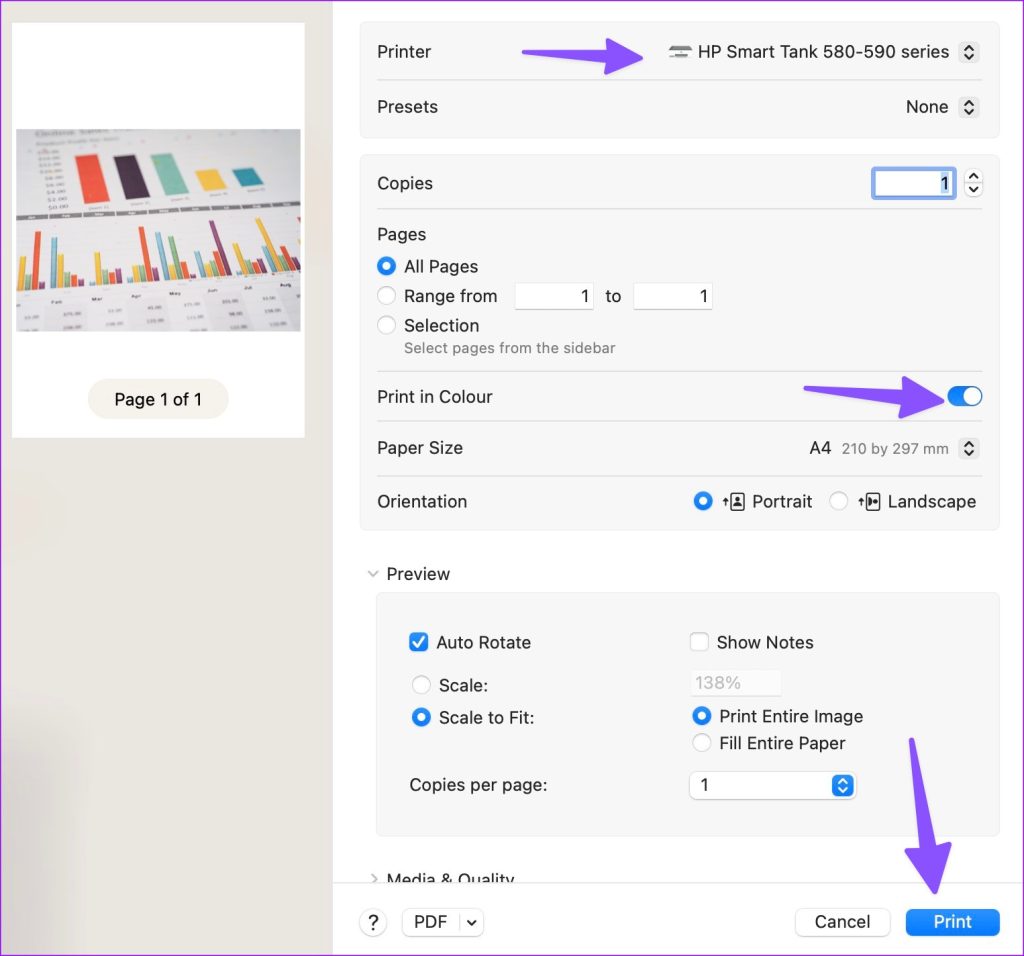
Wenn Ihr Drucker unter Windows nicht funktioniert, Überprüfen Sie unseren speziellen Beitrag, um das Problem zu beheben.
Kostenlos von Canva auf Mobilgeräten drucken
Canva verwendet dieselbe Benutzeroberfläche auf Android und iPhone. In den folgenden Screenshots verwenden wir Canva für iPhone. Du kannst dasselbe auf Android verwenden, um deine Designs zu drucken.
Schritt 1: Lade Canva herunter und starte es auf dem iPhone. Melden Sie sich mit Ihren Kontodaten an.
Herunterladen Canva auf dem iPhone
Schritt 2: Wählen Sie Ihr vorhandenes Design aus und nehmen Sie Änderungen vor. Tippen Sie oben auf das Teilen-Symbol.
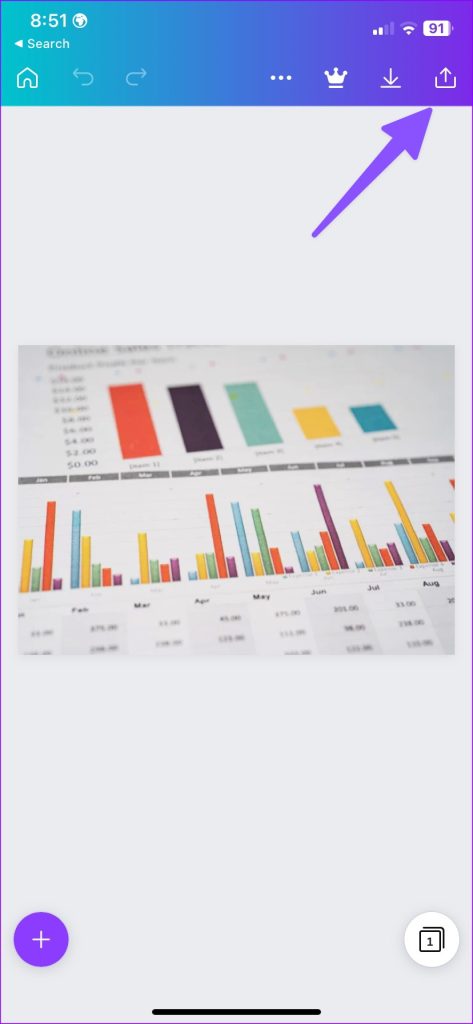
Schritt 3: Wählen Sie Herunterladen aus.
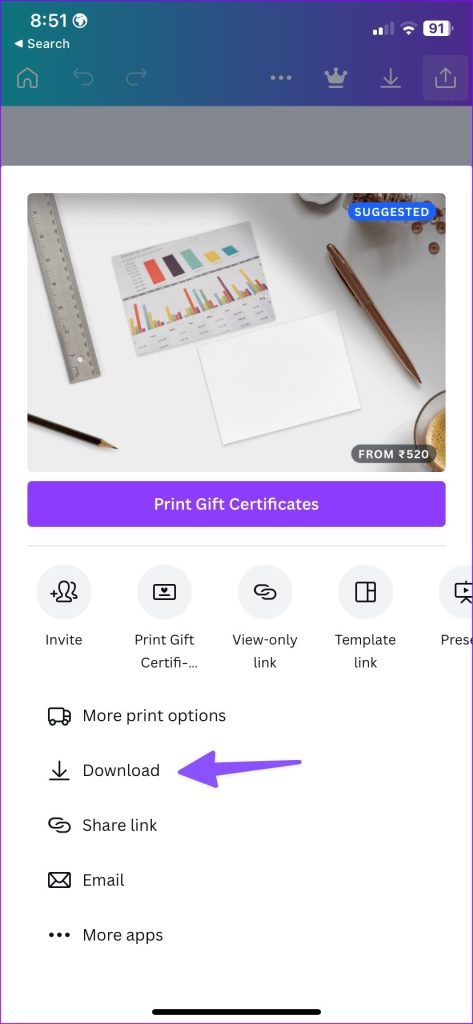
Schritt 4: Design als PDF speichern, PDF reduzieren aktivieren , fügen Sie Notizen hinzu, wenn Sie möchten, und tippen Sie auf Herunterladen.
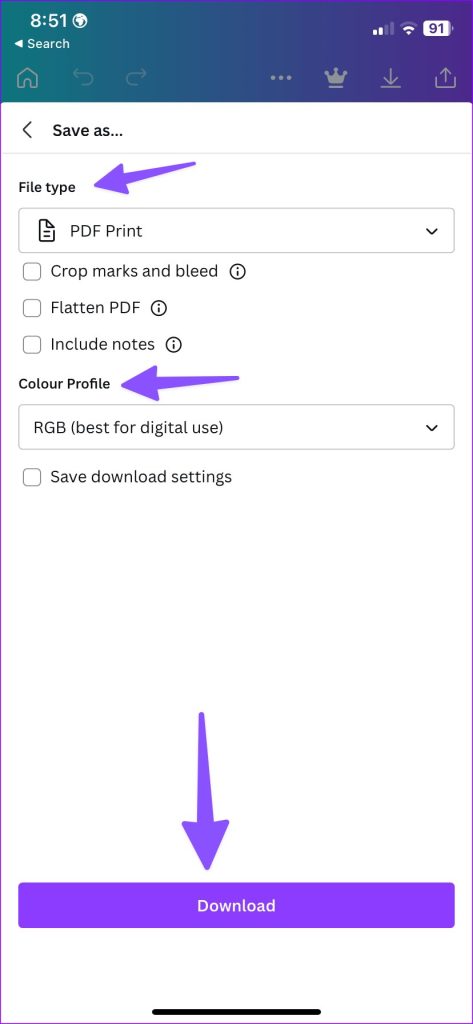
Schritt 5: Canva generiert die PDF-Datei auf Ihrem Telefon und öffnet das Share-Sheet. Tippen Sie auf „Drucken“, wählen Sie Ihren Drucker aus, aktivieren Sie den Schalter „In Farbe drucken“, optimieren Sie die Medienqualität und wählen Sie „Drucken“ in der oberen rechten Ecke.
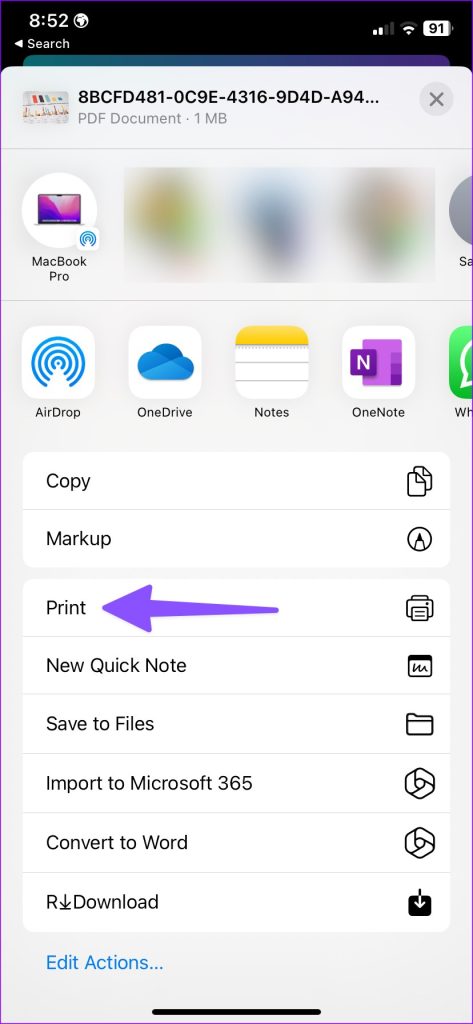
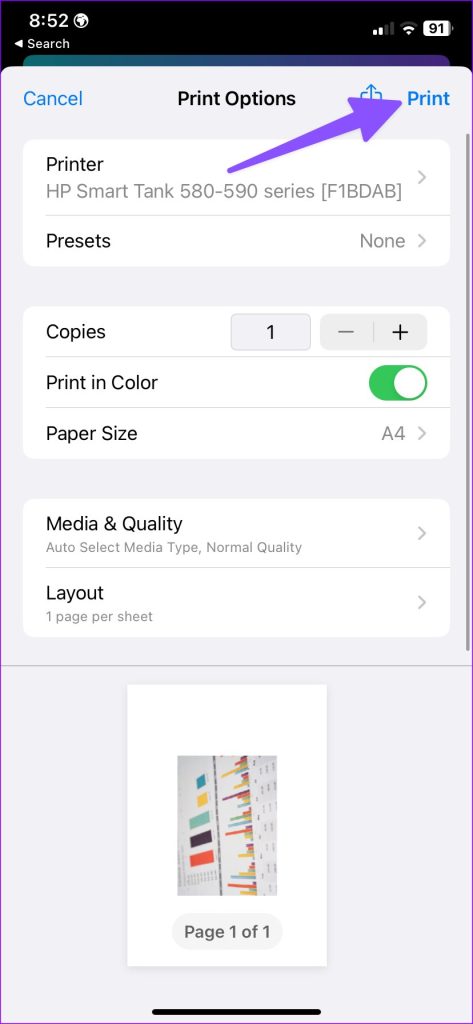
Manchmal wird der Drucker möglicherweise nicht auf dem iPhone angezeigt. Wenn Sie auf dasselbe stoßen, lesen Sie unseren separaten Beitrag, um das Problem zu beheben.
Drucken Sie Ihre Canva-Designs
Sie müssen den kostenpflichtigen Canva Print-Service nicht nutzen. Sie können ganz einfach Ihren Heim-oder Bürodrucker verwenden, um auf Ihre Canva-Designs auf Papier zuzugreifen. Es ist schnell, billiger und erledigt die Arbeit schnell.

